Да ли сте недавно надоградили Виндовс 10 буилд? Тада су шансе да се суочавате са грешкама док користите веб камеру. Многи корисници то раде и зато смо овде. Веб камера може престати да ради за Скипе, мамурлук, па чак и за Фацебоок Мессенгер.
Иако је Фацебоок мессенгер данас изузетно популаран медиј за видео позиве, пружајући оштру конкуренцију Скипеу и ВхатсАпп-у, такође добија грешку приликом покушаја упућивања видео позива. Чини се да је проблем у веб камери, а то је опет због најновијег ажурирања Виндов 10. Међутим, то се може поправити. Да видимо како.
Решење 1: Ако се суочите са овим проблемом у Цхроме-у, проверите подешавања камере
1. Отворите Цхроме прегледач.
2. Иди на цхроме: // сеттингс / цонтент / цамера
3. Сада, уверите се да је приступ камери окренут НА.
Такође, уверите се да је изабрана тачна веб камера као што је приказано доле.
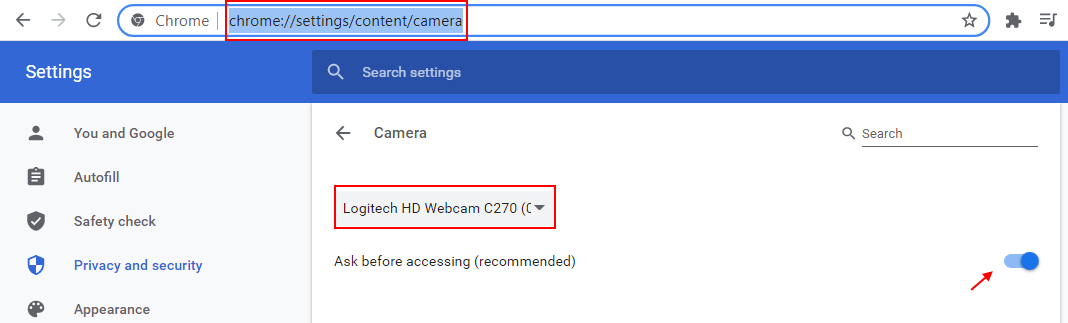
Решење 2: Проверите подешавања
1. Притисните Виндовс тастер + И заједно отворити подешавања
2. Сада кликните на Приватност.
3. Сада кликните на Камера са левог менија.
4. Уверите се да је камера окренута НА у праву.
5. На десној страни пронађите одељак Изаберите које апликације Мицрософт Сторе могу да приступе вашој камери.
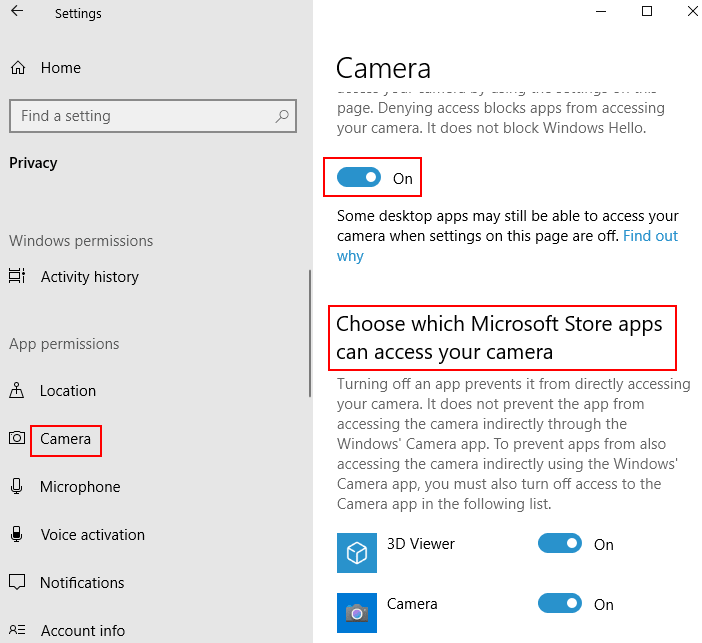
6. Ако се суочите са овим проблемом у прегледачу као што је Цхроме, уверите се Хром је окренут НА са списка.
Ако се са овим проблемом суочавате у прегледачу као што је Мицрософт Едге, уверите се да је Мицрософт Едге УКЉУЧЕН са листе.

Имајте на уму да ако имате гласник апликација инсталирана и суочени сте с овим проблемом у апликацији мессенгер, а затим се померите надоле по листи, пронађите апликацију мессенгер са листе и уверите се да је мессенгер укључен на листи.
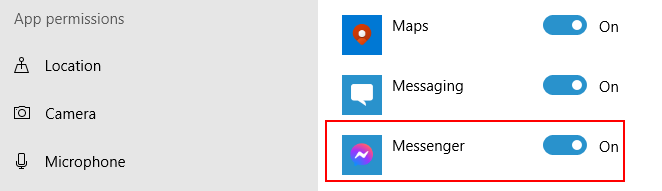
Решење 3: Онемогућите ИЦ камеру
1. Претрага Менаџер уређаја у Виндовс 10 пољу за претрагу.

2. Сада проширите сликовне уређаје или одељак Камера и покушајте да их пронађете Уређаји ИЦ камере у менаџеру уређаја.
Ако постоји било који ИЦ уређај, само кликните десним тастером и онемогућити то.
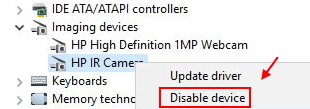
Решење 4: Преко уређивача регистра
Корак 1: притисните Виндовс + Р. тастере заједно на тастатури да бисте отворили Трцати команда. Сад укуцај регедит у пољу за претрагу и притисните У реду отворити Прозор уређивача регистра.

Корак 2: У Уредник регистра прозор, идите на доњу путању:
ХКЕИ_ЛОЦАЛ_МАЦХИНЕ \ СОФТВАРЕ \ ВОВ6432Ноде \ Мицрософт \ Виндовс Медиа Фоундатион \ Платформ
Сада, на десној страни окна, кликните десним тастером миша на празно подручје, изаберите Нова из менија десним тастером миша и кликните на ДВОРД (32-битна) вредност.
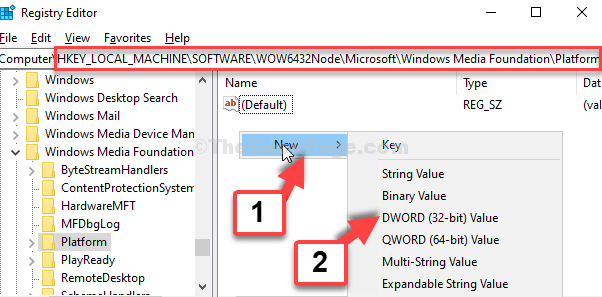
Корак 3: Именујте нову вредност као ЕнаблеФрамеСерверМоде.
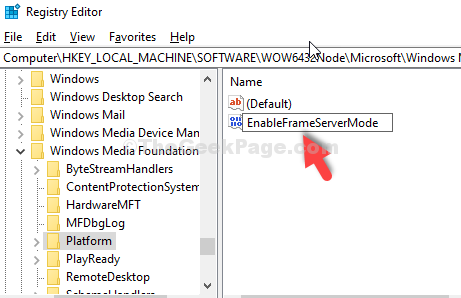
Корак 4: Двапут кликните да бисте отворили вредност. У Измените ДВОРД (32-битну) вредност дијалошки оквир, означите Подаци о вредности поље. Требало би да се постави на 0. Притисните У реду да изађете.
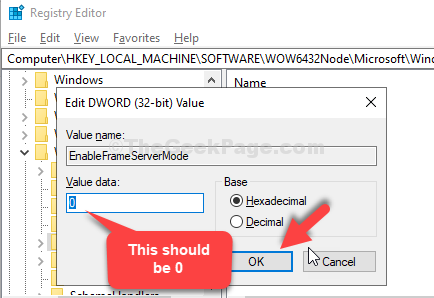
То је све. Ваш проблем би сада требало да буде решен и сада ћете моћи да користите камеру Фацебоок Мессенгер.


